wp-config.php: Potencia tu WordPress fácilmente

Si trabajas con WordPress, ya sea como desarrollador freelance o en una agencia, seguro que te has topado con el archivo wp-config.php. Este pequeño archivo es esencial para el correcto funcionamiento de cualquier sitio web en WordPress. Además, comprender cómo funciona y cómo puedes configurarlo te ayudará a mantener tu sitio seguro y optimizado. En esta guía, vamos a explorar todo lo que necesitas saber sobre wp-config.php de una manera sencilla y práctica.
Tabla de contenidos
¿Qué es y para qué se suele utilizar?
El wp-config.php es el archivo de configuración principal de WordPress. Contiene información vital para que tu sitio web funcione correctamente. Aquí van algunas de las cosas más importantes que encontrarás dentro de este archivo:
- Información de la base de datos: El
wp-config.phpalmacena los detalles de conexión a la base de datos, como el nombre de la base de datos, el nombre de usuario, la contraseña y el host. Sin esta información, tu sitio WordPress no podría conectarse a su base de datos y, por lo tanto, no funcionaría. - Claves de seguridad: Este archivo incluye una serie de claves y sales de seguridad que ayudan a proteger la información almacenada en las cookies y a fortalecer la seguridad general del sitio.
- Configuraciones avanzadas: Puedes habilitar y deshabilitar varias configuraciones avanzadas, como el modo de depuración, las actualizaciones automáticas y otros ajustes que pueden mejorar el rendimiento y la seguridad de tu sitio.
¿Dónde está el archivo wp-config.php en WordPress?
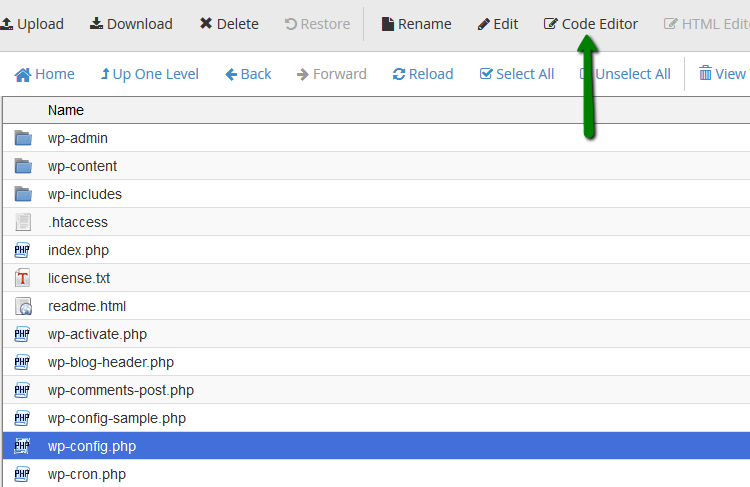
Encontrar el archivo wp-config.php es sencillo, pero vital para cualquier administrador de WordPress. Este archivo se encuentra en la raíz de tu instalación de WordPress, es decir, en el mismo directorio donde están las carpetas wp-admin, wp-content y wp-includes.
Pasos para encontrarlo:
- Accede a tu servidor: Puedes hacerlo a través de un cliente FTP (como FileZilla) o usando el administrador de archivos que ofrece tu proveedor de hosting.
- Navega hasta la raíz de tu instalación de WordPress: Normalmente, esto es el directorio principal donde instalaste WordPress. En muchos casos, será la carpeta
public_htmlowww. - Busca el archivo
wp-config.php: Una vez en la raíz de tu instalación, deberías ver el archivowp-config.phpjunto a otras carpetas y archivos importantes de WordPress.
Consejos rápidos:
- Backup: Antes de hacer cualquier cambio, asegúrate de hacer una copia de seguridad de tu archivo
wp-config.php. Esto es fundamental para evitar problemas si algo sale mal. - Permisos de archivo: Asegúrate de que los permisos de archivo de
wp-config.phpestén correctamente configurados (generalmente 440 o 400) para evitar accesos no autorizados.
Desglose de las secciones del archivo
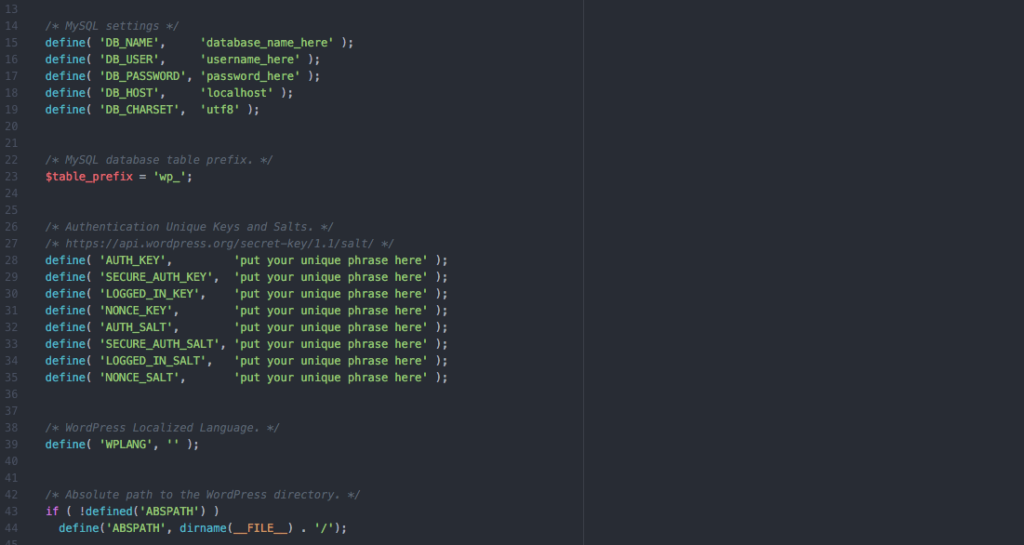
El archivo wp-config.php está dividido en varias secciones clave, cada una con su propio propósito. Entender cada una de estas secciones te permitirá configurar tu sitio de manera más efectiva.
Ejemplo completo de wp-config.php
<?php
// ** Configuración de la base de datos – Debes obtener esta información de tu proveedor de alojamiento web. ** //
/** El nombre de tu base de datos de WordPress */
define(‘DB_NAME’, ‘nombre_de_tu_base_de_datos’);
/** Tu nombre de usuario de MySQL */
define(‘DB_USER’, ‘tu_usuario_de_mysql’);
/** Tu contraseña de MySQL */
define(‘DB_PASSWORD’, ‘tu_contraseña_de_mysql’);
/** Host de MySQL (es probable que no necesites cambiarlo) */
define(‘DB_HOST’, ‘localhost’);
/** Codificación de caracteres para la base de datos. */
define(‘DB_CHARSET’, ‘utf8’);
/** El tipo de cotejamiento de la base de datos. No lo cambies si tienes dudas. */
define(‘DB_COLLATE’, »);
// ** Claves únicas de autentificación y sal de seguridad. ** //
define(‘AUTH_KEY’, ‘pon_aquí_tu_frase_única’);
define(‘SECURE_AUTH_KEY’, ‘pon_aquí_tu_frase_única’);
define(‘LOGGED_IN_KEY’, ‘pon_aquí_tu_frase_única’);
define(‘NONCE_KEY’, ‘pon_aquí_tu_frase_única’);
define(‘AUTH_SALT’, ‘pon_aquí_tu_frase_única’);
define(‘SECURE_AUTH_SALT’, ‘pon_aquí_tu_frase_única’);
define(‘LOGGED_IN_SALT’, ‘pon_aquí_tu_frase_única’);
define(‘NONCE_SALT’, ‘pon_aquí_tu_frase_única’);
// ** Prefijo de la tabla de la base de datos. ** //
$table_prefix = ‘wp_’;
// ** Para desarrolladores: modo de depuración de WordPress. ** //
define(‘WP_DEBUG’, false);
/* ¡Eso es todo, deja de editar! Feliz blogging */
/** Configuración de la ruta absoluta a la carpeta de WordPress. */
if ( !defined(‘ABSPATH’) )
define(‘ABSPATH’, dirname(__FILE__) . ‘/’);
/** Configura las variables de WordPress e incluye los archivos. */
require_once(ABSPATH . ‘wp-settings.php’);
Información de la base de datos
Esta es la primera sección que encontrarás en el archivo y es crucial para que WordPress se conecte a la base de datos:
define(‘DB_NAME’, ‘nombre_de_tu_base_de_datos’);
define(‘DB_USER’, ‘tu_usuario_de_mysql’);
define(‘DB_PASSWORD’, ‘tu_contraseña_de_mysql’);
define(‘DB_HOST’, ‘localhost’);
define(‘DB_CHARSET’, ‘utf8’);
define(‘DB_COLLATE’, »);
Claves de seguridad
Las claves de seguridad y sales son importantes para proteger tu sitio. Aquí puedes encontrar las definiciones para cada una de ellas:
define(‘AUTH_KEY’, ‘pon_aquí_tu_frase_única’);
define(‘SECURE_AUTH_KEY’, ‘pon_aquí_tu_frase_única’);
define(‘LOGGED_IN_KEY’, ‘pon_aquí_tu_frase_única’);
define(‘NONCE_KEY’, ‘pon_aquí_tu_frase_única’);
define(‘AUTH_SALT’, ‘pon_aquí_tu_frase_única’);
define(‘SECURE_AUTH_SALT’, ‘pon_aquí_tu_frase_única’);
define(‘LOGGED_IN_SALT’, ‘pon_aquí_tu_frase_única’);
define(‘NONCE_SALT’, ‘pon_aquí_tu_frase_única’);
Prefijo de la tabla
El prefijo de la tabla permite que múltiples instalaciones de WordPress compartan la misma base de datos. Cambiar este prefijo mejora la seguridad:
Depuración
La depuración es útil para los desarrolladores, permitiendo ver los errores y advertencias en tu sitio:
define(‘WP_DEBUG’, false);
Otros ajustes importantes
Además de las secciones mencionadas, hay otros ajustes que puedes configurar en wp-config.php, como la URL del sitio y el directorio de contenidos:
define(‘WP_SITEURL’, ‘http://tusitio.com’);
define(‘WP_CONTENT_DIR’, dirname(__FILE__) . ‘/wp-content’);
define(‘WP_CONTENT_URL’, ‘http://tusitio.com/wp-content’);
Configuraciones avanzadas en wp-config.php
Una vez que conoces lo básico del wp-config.php, es hora de profundizar en algunas configuraciones avanzadas que pueden ayudarte a optimizar y personalizar aún más tu sitio de WordPress.
Modo de depuración
Activar el modo de depuración te permite ver errores y advertencias, lo cual es muy útil durante el desarrollo:
define('WP_DEBUG', true);
define('WP_DEBUG_LOG', true); // Guarda los errores en un archivo de log.
define('WP_DEBUG_DISPLAY', false); // Evita que los errores se muestren en pantalla.Deshabilitar editores de archivos
Para aumentar la seguridad, puedes deshabilitar los editores de temas y plugins en el panel de administración de WordPress:
define('DISALLOW_FILE_EDIT', true);Forzar el uso de SSL
Si tu sitio utiliza SSL, puedes forzar a que todas las conexiones se realicen a través de HTTPS:
define('FORCE_SSL_ADMIN', true);Configurar el Autosave Interval y Post Revisions
Para controlar la frecuencia de los guardados automáticos y el número de revisiones de entradas que WordPress guarda:
define('AUTOSAVE_INTERVAL', 300); // En segundos.
define('WP_POST_REVISIONS', 5); // Número de revisiones a guardar.Cambiar el directorio de carga de archivos
Si quieres cambiar el directorio donde se almacenan los archivos subidos:
define('UPLOADS', 'wp-content/uploads');Aumentar el límite de memoria
Para sitios que necesitan más recursos, puedes aumentar el límite de memoria PHP:
define('WP_MEMORY_LIMIT', '256M');Configurar el cache
Si utilizas un sistema de caché, puedes definir algunas configuraciones importantes aquí:
define('WP_CACHE', true); // Habilita el uso del cache.Configurar el cron
WordPress utiliza un sistema de cron para programar tareas. Puedes deshabilitarlo y usar un cron del servidor en su lugar para mejorar el rendimiento:
define('DISABLE_WP_CRON', true);Explorar y utilizar estas configuraciones avanzadas te permitirá personalizar tu sitio de WordPress de acuerdo a tus necesidades específicas y mejorar tanto su rendimiento como su seguridad.
Cómo mejorar la seguridad de mi WordPress con el wp-config.php
La seguridad es un aspecto crucial para cualquier sitio web. Afortunadamente, el archivo wp-config.php ofrece varias opciones para reforzar la protección de tu sitio WordPress. Aquí te mostramos algunas configuraciones clave.
Claves y sales de seguridad
Las claves y sales de seguridad ayudan a encriptar la información almacenada en las cookies, haciendo más difícil que los hackers accedan a tus datos:
define('AUTH_KEY', 'pon_aquí_tu_frase_única');
define('SECURE_AUTH_KEY', 'pon_aquí_tu_frase_única');
define('LOGGED_IN_KEY', 'pon_aquí_tu_frase_única');
define('NONCE_KEY', 'pon_aquí_tu_frase_única');
define('AUTH_SALT', 'pon_aquí_tu_frase_única');
define('SECURE_AUTH_SALT', 'pon_aquí_tu_frase_única');
define('LOGGED_IN_SALT', 'pon_aquí_tu_frase_única');
define('NONCE_SALT', 'pon_aquí_tu_frase_única');Deshabilitar la edición de archivos desde el panel de administración
Deshabilitar la edición de archivos evita que los usuarios puedan modificar los archivos de temas y plugins desde el panel de administración, lo que reduce el riesgo de modificaciones no autorizadas:
define('DISALLOW_FILE_EDIT', true);Desactivar la ejecución de PHP en directorios de carga
Para evitar que se ejecuten scripts maliciosos, puedes desactivar la ejecución de PHP en los directorios de carga de tu sitio:
Crea un archivo .htaccess en el directorio wp-content/uploads con el siguiente contenido:
<Files *.php>
deny from all
</Files>Configurar el límite de intentos de inicio de sesión
Para prevenir ataques de fuerza bruta, puedes limitar los intentos de inicio de sesión. Aunque esto no se configura directamente en wp-config.php, puedes usar plugins como Limit Login Attempts Reloaded.
Forzar SSL para las sesiones de administración
Si tu sitio utiliza un certificado SSL, es buena idea forzar su uso en las áreas de administración:
define('FORCE_SSL_ADMIN', true);Autenticación de base de datos
Usa conexiones seguras para conectar con la base de datos si tu servidor lo permite. Añade esta línea en wp-config.php:
define('MYSQL_CLIENT_FLAGS', MYSQLI_CLIENT_SSL);Implementar estas configuraciones de seguridad te ayudará a proteger mejor tu sitio WordPress contra amenazas comunes y posibles ataques.
Conclusión
El archivo wp-config.php es una pieza fundamental en cualquier instalación de WordPress. Comprender su estructura y cómo configurarlo correctamente te permitirá tener un control total sobre tu sitio web, mejorando tanto su rendimiento como su seguridad.
Desde la configuración básica de la base de datos hasta ajustes avanzados y medidas de seguridad, el wp-config.php te ofrece una amplia gama de posibilidades para personalizar y proteger tu sitio de manera eficaz.
No olvides realizar copias de seguridad de este archivo antes de hacer cambios importantes y revisar las configuraciones periódicamente para asegurarte de que tu sitio esté siempre en su mejor estado. Aprovecha herramientas como Modular para gestionar tus sitios de manera más eficiente y segura.
Con estos conocimientos y herramientas a tu disposición, estarás mejor preparado para enfrentar cualquier desafío que pueda surgir y garantizar que tu sitio WordPress funcione de manera óptima.
Preguntas Frecuentes (FAQs)
1. ¿Qué sucede si elimino accidentalmente el archivo wp-config.php?
Si eliminas el archivo wp-config.php, tu sitio WordPress dejará de funcionar, ya que este archivo contiene toda la información esencial para la conexión a la base de datos y otras configuraciones críticas. Es crucial tener una copia de seguridad del archivo para restaurarlo en caso de eliminación accidental.
2. ¿Puedo tener múliples archivos wp-config.php en mi instalación de WordPress?
No, WordPress solo utiliza un archivo wp-config.php en la raíz de la instalación. Tener múltiples archivos wp-config.php no es compatible y puede causar conflictos y errores.
3. ¿Cómo puedo migrar mi sitio WordPress a otro servidor sin modificar el wp-config.php manualmente?
Para migrar tu sitio a otro servidor sin modificar manualmente el wp-config.php, puedes utilizar plugins de migración como Duplicator o All-in-One WP Migration. Estos plugins manejan la transferencia de archivos y la base de datos, incluyendo la actualización automática del archivo wp-config.php.
4. ¿Es posible cambiar la ubicación del archivo wp-config.php?
Sí, puedes mover el archivo wp-config.php a un directorio superior al de la raíz de tu instalación de WordPress por razones de seguridad. WordPress buscará el archivo un nivel por encima de la raíz si no lo encuentra en la ubicación estándar.
5. ¿Qué diferencias hay entre wp-config.php y wp-config-sample.php?
El archivo wp-config-sample.php es una plantilla proporcionada por WordPress que contiene las configuraciones básicas necesarias para crear tu propio wp-config.php. No se utiliza directamente por WordPress, pero sirve como guía para configurar tu wp-config.php real.


